Menú deslizante
¿Qué es el menú deslizante?
El menú deslizante es un menú que se despliega desde el borde de la pantalla cuando el usuario toca la tecla de la ficha de visualización del menú. Para garantizar un funcionamiento sin problemas, este menú no se visualiza durante el uso general.
El menú deslizante contiene teclas de función utilizadas para acceder a la pantalla de copia o escaneado. Puede cambiar las teclas de función que se muestran en el menú deslizante para adaptarlas a su entorno.
Apertura o cierre del menú deslizante
El menú deslizante se abre o se cierra tocando la tecla de la ficha correspondiente.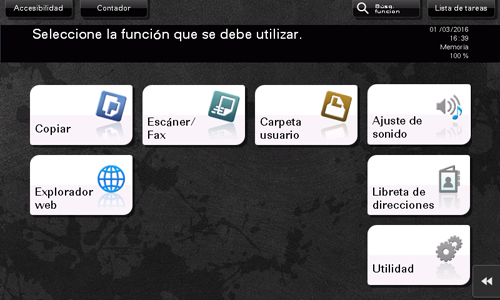
 Tips
Tips La posición de visualización se puede desplazar libremente hacia arriba o hacia abajo arrastrando la tecla de la ficha del menú deslizante.
La posición de visualización se puede desplazar libremente hacia arriba o hacia abajo arrastrando la tecla de la ficha del menú deslizante. Para cerrar el menú deslizante, basta con tocar fuera del área de visualización del menú mientras está abierto.
Para cerrar el menú deslizante, basta con tocar fuera del área de visualización del menú mientras está abierto. Si lo desea, puede asignar las funciones de apertura y cierre del menú a las teclas de hardware del panel de control. Para obtener más información, consulte [Cambio de una función para asignar a una tecla Registrar] .
Si lo desea, puede asignar las funciones de apertura y cierre del menú a las teclas de hardware del panel de control. Para obtener más información, consulte [Cambio de una función para asignar a una tecla Registrar] .
Modificación de las funciones que desea asignar al menú deslizante
Las funciones que desea asignar al menú deslizante se pueden seleccionar para adaptarse al entorno que utilice. Será útil asignar funciones usadas con frecuencia.
Toque [Utilidad] - [Config de Admin] - [Ajustes sistema] - [Config. teclas registradas] - [Tecla rápida] y, a continuación, toque la tecla a la que desee asignar una función distinta.
Seleccione la función que desee y, a continuación, toque el botón [OK].
Ajustes
Descripción
[Copiar]
Toque este botón para visualizar la pantalla principal del modo Copia.
[Esc./Fax]
Toque este botón para visualizar la pantalla principal del modo Escáner/Fax.
[Fax]
Toque este botón para visualizar la pantalla principal del modo fax.
Para utilizar esta función, el kit de fax opcional es necesario.
[Carpeta de usuario]
Toque este botón para visualizar la pantalla principal del modo Carpeta de usuario.
[10 teclado]
Toque este botón para visualizar el teclado del panel táctil al introducir valores numéricos como el número de copias o el porcentaje de zoom.
[Utilidad]
Toque este botón para visualizar la pantalla [Utilidad].
[Ampliar]
Toque esta tecla para cambiar la visualización del panel táctil a modo de pantalla ampliada.
[Ayuda]
Toque este botón para visualizar el menú de ayuda.
[Interrupción]
Toque este botón para interrumpir las tareas activas en esta máquina y ocuparse de una tarea de copia urgente.
[Vista previa]
Toque este botón para mostrar una imagen de acabado usando la configuración actual en el panel táctil.
 Tips
Tips Si la función Explorador web está habilitada, se puede asignar [Explorador web] a una tecla Registrar.
Si la función Explorador web está habilitada, se puede asignar [Explorador web] a una tecla Registrar. Si está activada la orientación por voz, una de las funciones avanzadas, [Orientación por voz] se puede asignar a una tecla Registrar.
Si está activada la orientación por voz, una de las funciones avanzadas, [Orientación por voz] se puede asignar a una tecla Registrar. Si está activada la función Serverless Pull Printing, que es una de las funciones avanzadas, [Serverless Pull Printing] se puede asignar a una tecla Registrar.
Si está activada la función Serverless Pull Printing, que es una de las funciones avanzadas, [Serverless Pull Printing] se puede asignar a una tecla Registrar.
